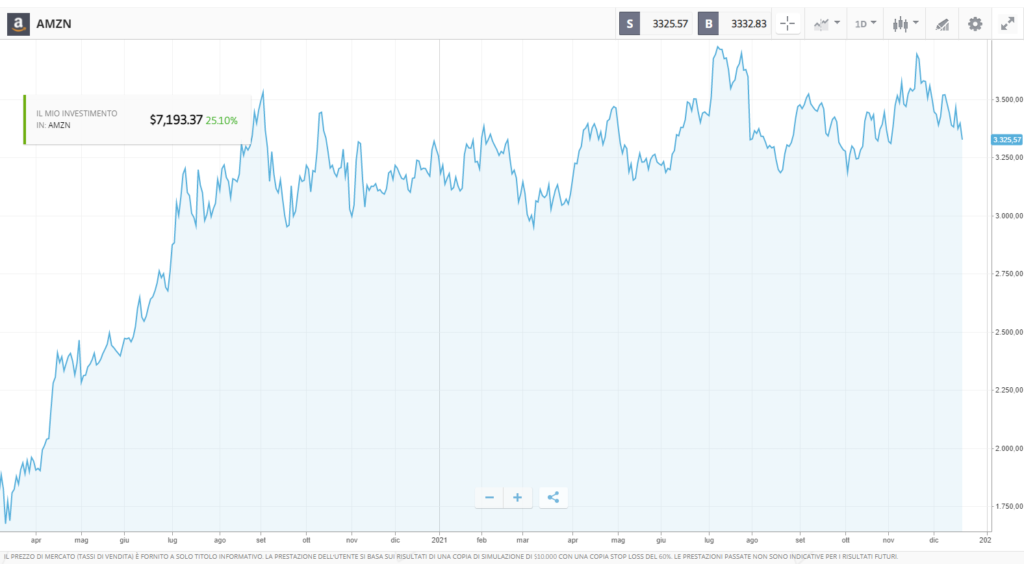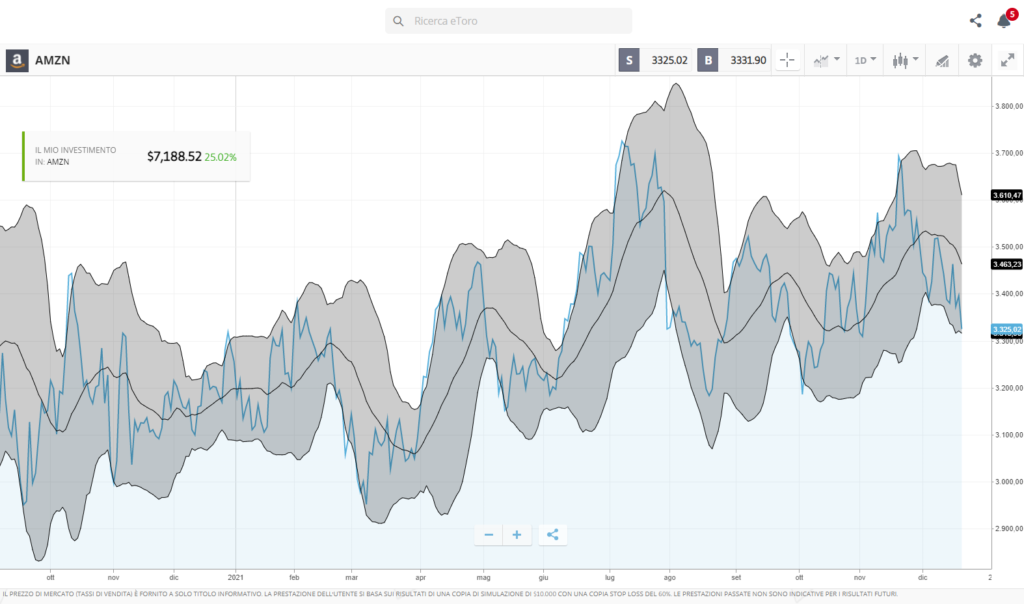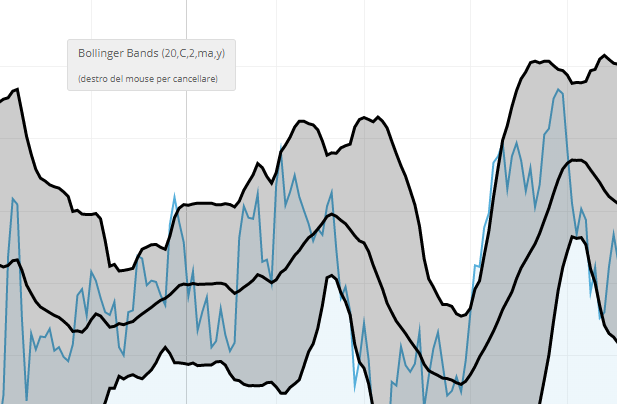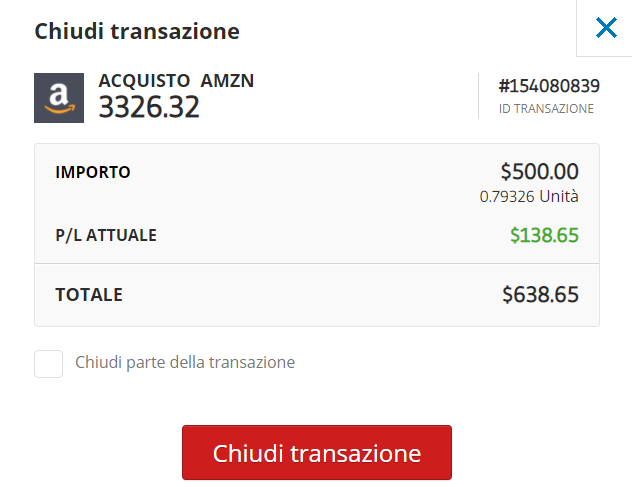Un esempio di trading con eToro è il modo migliore che possiamo offrirti per farti imparare a conoscere e usare la piattaforma in modo corretto e veloce.
Per iniziare è importante praticare senza rischi, per tutto il tempo di cui si ha bisogno. Per farlo, ti basta accedere qui e scegliere di operare con portafoglio virtuale, perché così eviterai di depositare. Successivamente, se ti sentirai in grado e vorrai provare, potrai iniziare con un deposito minimo molto basso (es. 50 euro).
Indice
Video tutorial con esempio di trading su eToro
Partiamo subito con il video tutorial su eToro del 2024, che include anche un esempio di trading su eToro. Puoi guardarti il video tutte le volte che vuoi e potrai ripetere personalmente le stesse operazioni col tuo portafoglio virtuale. In questo modo, memorizzerai più facilmente ogni passaggio.
Ti è piaciuto il video? Se vuoi chiederci qualcosa, vieni a commentare sotto il video nel nostro canale Youtube di Giocareinborsa.
Qui di seguito andiamo a svolgere le stesse operazioni, ma le presentiamo con del testo e degli screenshot, per chi preferisce la lettura.
1. Scegli su cosa investire, al rialzo o al ribasso
Una volta avviata la piattaforma, clicca sulla voce “Esplora”, situata nella colonna grigia sulla sinistra. In questo modo, otterrai la seguente visuale.

Qui potrai scegliere le azioni da comprare, le criptovalute, oppure altri asset sui quali negoziare con CFD al rialzo e al ribasso. Ricordati che con eToro puoi negoziare al rialzo e al ribasso su tutto: azioni, criptovalute, indici, ETF, materie prime e coppie di valute.
Per il nostro esempio, facciamo un esempio di acquisto di azioni Amazon. Per farlo, cerchiamo “Amazon” usando la barra di ricerca in alto.
Cliccando sul nome dello strumento, si accede ad una pagina in cui vi sono diverse sotto-sezioni:
- Panoramica su eToro: In questa sezione troverai un grafico che illustra le performance del titolo selezionato, con la possibilità di personalizzare il timeframe. Qui troverai anche un riepilogo delle previsioni degli analisti e i feed, ovvero i post pubblicati dagli altri utenti di eToro sulla piattaforma riguardanti l’asset in questione.
- Grafico: Questa scheda presenta il grafico in tempo reale delle quotazioni dell’asset, che puoi personalizzare utilizzando una vasta gamma di indicatori tecnici e strumenti. Offre anche l’accesso a ProCharts, la versione avanzata di eToro per l’analisi grafica.
- Analisi: In questa sezione trovi le previsioni effettuate da analisti qualificati selezionati di eToro, provenienti da note agenzie di rating e banche d’investimento internazionali. È anche possibile visualizzare le operazioni svolte dagli hedge funds. Questa pagina è estremamente utile per ottenere previsioni professionali gratuite.
- Notizie: Qui trovi le ultime news relative all’asset selezionato, informazioni che possono influenzare il suo andamento sul mercato.
- Statistiche: Questa scheda offre statistiche dettagliate sull’asset e sulla società emittente, inclusi elementi cruciali dei bilanci aziendali. È uno strumento perfetto per un’analisi fondamentale approfondita.”
Qui sotto vediamo come si presenta la finestra relativa alle statistiche, con una panoramica sui dati sul prezzo dello strumento selezionato tra cui ultima chiusura, variazione giornaliera, variazione annuale, rendimento a 1 anno. Questa sezione, per quel che riguarda le azioni, offre numerosissime informazioni sull’azienda, i suoi bilanci, la sua attività ecc.

Cliccando su “Grafico” (figura in basso), si può visualizzare il grafico in tempo reale dello strumento selezionato. Come si può vedere dall’immagine, il grafico di default si presenta nella modalità a candele giapponesi.
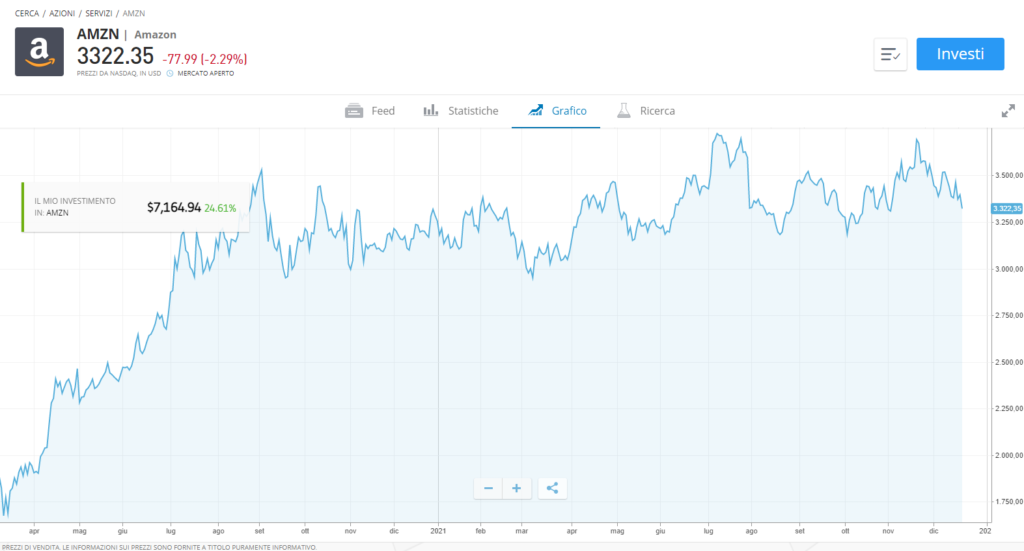
2. Apri una posizione
Vediamo ora come si fa un ordine di trading su eToro. Per farlo, utilizzeremo il pulsante blu “investi” che appare nelle due figure precedenti. Il pulsante “investi” sarà sempre ben visibile sulla destra.
Cliccandoci su, appare la finestra dell’ordine.

La finestra dell’ordine si compone di diverse voci. Vediamo cosa significano, partendo dall’alto verso il basso:
- Short – Acquista: su sfondo nero, in alto, consentono di scegliere tra ordine al ribasso (posizione short o vendi) e ordine al rialzo (posizione long o acquista). Se deciderai di aprire una posizione di vendita, passerai automaticamente al trading con CFD e perciò dovrai pagare lo spread e le eventuali commissioni di overnight. Per altre informazioni, leggete il capitolo dedicato all’interno della nostra guida al trading CFD. Visto che per il nostro esempio vogliamo acquistare azioni Amazon, lasciamo “Acquista” e non pagheremo né spread né commissioni di overnight;
- Importo/Esposizione: qui si può cliccare sul pulsante di aggiornamento per switchare dalla visualizzazione azioni/importo a azioni/esposizione. L’importo dice esattamente quanto si investe. Esposizione vi dice l’importo investito moltiplicato per la leva (e quindi la somma sulla quale si calcolano profitti e perdite);
- Tipo di Ordine: lasciando “ordine di mercato”, l’apertura viene aperta istantaneamente. Invece, come vedremo tra poco, cliccando su questa scritta si può switchare in “ordine limite”;
- Stop Loss: il livello di perdita raggiunto il quale si ordina alla piattaforma di chiudere la posizione automaticamente. Nel caso la perdita raggiunga la quota impostata, la posizione verrà chiusa in modo automatico. Per approfondire puoi leggere la nostra lezione sullo Stop Loss;
- Leva finanziaria: lasciando la leva x1 acquisteremo azioni Amazon, se invece la cambieremo in X2 o X5 passeremo al trading con CFD al rialzo. Con una leva X2 si raddoppiano gli effetti di ogni variazione di prezzo, mentre con X5 si quintuplicano. Ciò vuol dire che si possono ottenere perdite o profitti 5 volte più velocemente. Per altre info consulta la nostra lezione sulla leva finanziaria dei CFD.
- Take Profit: il livello di profitto raggiunto il quale si ordina alla piattaforma di chiudere la posizione. Nel caso il profitto raggiunga la quota impostata, la posizione verrà chiusa in modo automatico. Per approfondire puoi consultare la nostra lezione sul Take Profit;
- Pulsante Acquista o Short: con questo pulsante si apre la posizione applicando le impostazioni precedenti.
Per concludere il passaggio 2 apri una posizione, impostando i parametri che abbiamo elencato secondo le tue preferenze.
3. Monitora la posizione che hai aperto
Dopo aver aperto la posizione (cliccando sul tasto grande blu “apri posizione”), questa viene annotata nella sezione “Portafoglio”. Per accedere alla sezione portafoglio puoi cliccare sull’apposita voce presente sulla barra laterale sinistra.
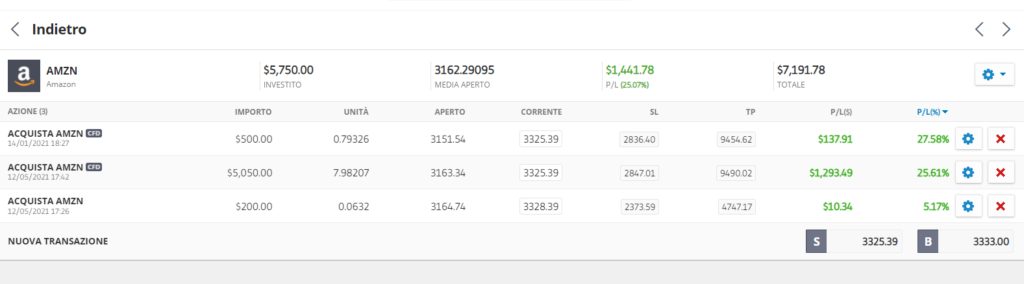
Come puoi notare, per ogni posizione vengono registrati tutti i dati inerenti tra cui unità, importo investito, profitti/perdite (somma e percentuale).
Cliccando sulla rotellina che appare in corrispondenza di un posizione aperta, si apre una finestra con più voci.
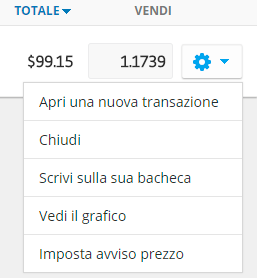
Nota che tra le varie voci compare “Scrivi sulla sua bacheca” (anche se in realtà sarebbe TUA bacheca). Selezionando tale voce, si può scrivere sulla propria bacheca, ad esempio un messaggio relativo allo strumento finanziario o all’operazione appena effettuata.
Prima di scrivere, viene chiesto di completare il profilo. Potrete farlo subito oppure ignorare momentaneamente tale richiesta, dato che si tratta di un conto demo di prova.
Ecco un esempio di post che si può pubblicare sulla propria bacheca su eToro. Attenzione perché può essere importante in ottica di copy trading con eToro. Se desideri farti seguire (ottenendo profitti extra in base ai copiatori!), è importante spiegare le tue operazioni: perché hai aperto una posizione, quali obbiettivi ti preponi, qualche dato ecc. Un esempio potrebbe essere il seguente.
4. Usa gli strumenti di analisi tecnica
Vediamo ora come applicare gli strumenti di analisi tecnica con eToro per un trading più completo.
Finora, nel nostro esempio di trading con eToro abbiamo visto che cliccando sul nome di uno strumento finanziario, si accede ad una finestra da cui accedere successivamente anche al grafico.
Per visualizzare gli strumenti di analisi tecnica, basta cliccare sull’icona con due frecce situato in alto a destra. In tal modo, si otterrà una finestra più completa (vedi sotto)
Tra i vari pulsanti, vi è quello con una matita. Cliccandoci su, si apre una finestra con numerose voci che richiamano l’analisi tecnica.
Tra le varie, vi sono quelle relative agli “Studi”, in cui è possibile selezionare degli indicatori tecnici in modo facile da una lista che comprende i più comuni indicatori per il trading su diversi strumenti finanziari.
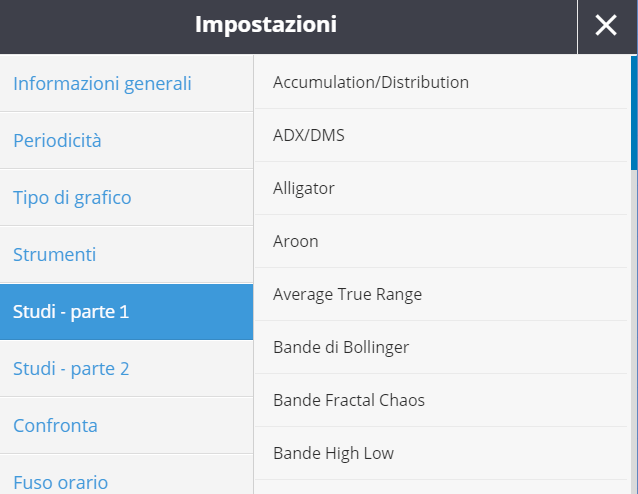
Ad esempio, dato che per il nostro esempio di trading su eToro stiamo operando sul Forex con EUR/USD, potremmo selezionare Bande di Bollinger per individuare zone di ipervenduto o ipercomprato.
Leggi anche la nostra guida definitiva per chi inizia il Forex trading.
Cliccando su “Bande di Bollinger” viene visualizzata la finestra in cui è possibile impostare i parametri o lasciare quelli di default.
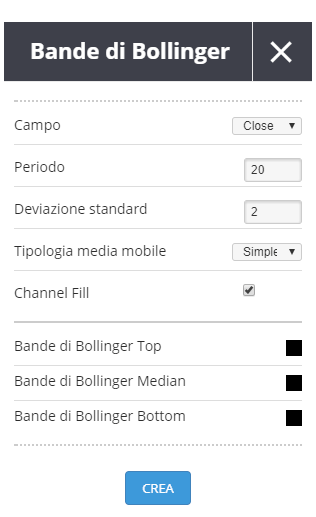
Il risultato è quello visibile qui sotto. Come puoi vedere, sono stati applicati gli indicatori richiesti e questi appaiono in sovrimpressione sul grafico stesso. A seconda dell’indicatore scelto, questo può “accompagnare le linee dei prezzi” oppure essere posto appena sotto il grafico.
Se si passa con il Mouse sul grafico, viene visualizzata un piccolo messaggio che ci ricorda che tipo di indicatore stiamo visualizzando e come, nel caso desiderassimo, eliminarlo.
Oltre alla visualizzazione a candele, è possibile impostare il grafico in altre modalità.
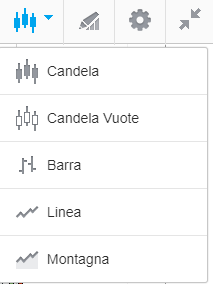
Cliccando sulla rotellina, invece, è possibile personalizzare il grafico come meglio si crede.
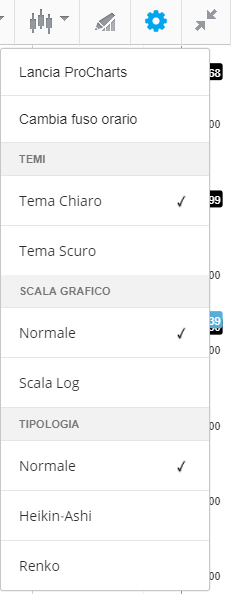
Ogni volta che andremo a visualizzare il grafico, anche in modalità non dettagliata, apparirà con gli indicatori grafici applicati.
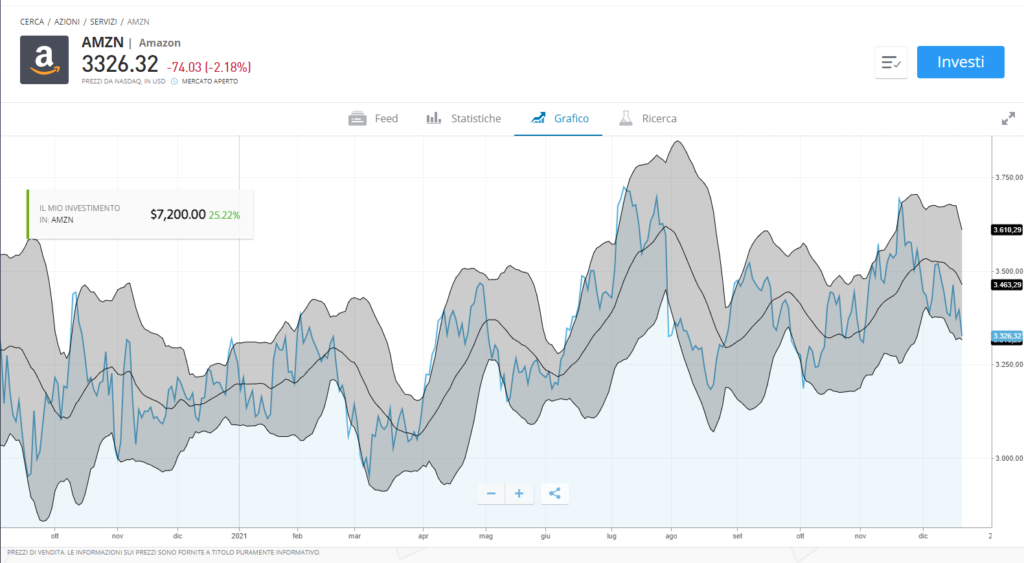
Come si può vedere nell’immagine qui sotto, possiamo applicare un MACD su un grafico a candele e tutto può essere visualizzato dalla versione del grafico semplice (non Pro Charts).
5. Chiudi la posizione
In questo esempio di trading con eToro è giunta l’ora di dirigersi verso la chiusura della posizione di trading con eToro. Per chiudere una o più posizioni di trading aperte sulla piattaforma eToro si può procedere in due modi:
- Dal Portafoglio, clicca sulla rotellina in corrispondenza della posizione che desideri chiudere e successivamente cliccare su “chiudi”
- Sempre dal portafoglio, clicca sulla posizione aperta e successivamente cliccare sulla X rossa che appare sulla destra (vedi sotto)
Allo stesso modo, puoi anche aggiornare la posizione aperta, modificando alcuni dettagli. Per farlo puoi procedere dalla finestra portafoglio, cliccando successivamente sul titolo dello strumento e infine sulla rotellina blu. Così facendo, accederai alla finestra di “Modifica Transazione”, in cui potrai cambiare SL (Stop Loss) e/o TP (Take Profit).
Un occhio alla situazione del conto
Durante il tempo in cui la posizione è aperta, così come dopo la sua chiusura, è sempre bene dare un’occhiata al conto economico.
Questo è in tempo reale nella sezione home, così come in altre sezioni, in basso.

Le voci del conto sono :
- Disponibile: il capitale attualmente disponibile e utilizzabile al netto di quello investito e dei profitti e perdite registrati
- Totale capitale investito: il capitale attualmente sotto investimento
- Prof/Per: il conto in tempo reale dei profitti e delle perdite
- Patrimonio virtuale: il patrimonio in euro
- Icona per il tipo di visualizzazione: per switchare la visualizzazione da portafoglio a mercato
Passa alla lezione successiva, in cui spieghiamo come fare copy trading su eToro.
FAQ
Per usare eToro occorre aprire un conto iscrivendosi al broker eToro e accedere alla sua piattaforma effettuando il login con i dati impostati in fase di registrazione. Una volta effettuato l’accesso si cerca un asset sulla barra di ricerca o lo si seleziona dalle sezioni dedicate agli asset. Quindi si clicca su “Investi” e si imposta l’ordine impostando i parametri di quantità, stop loss, take profit e altri ancora.
Fare trading su eToro è abbastanza semplice ma per ottenere risultati occorre conoscere i mercati finanziari e imparare a interpretarne i comportamenti. La facilità d’uso di una piattaforma non va mai confusa con la facilità di profitto.
Per comprare azioni su eToro occorre scrivere il suo nome nella barra di ricerca e quindi cliccare su “Investi”. La maggior parte dei titoli azionari su eToro sono azioni ma vi sono anche CFD. Per comprare azioni occorre selezionare la leva x1 e verificare che nella finestra dell’ordine, in basso, sia specificato “stai acquistando l’asset sottostante”.
Per comprare criptovalute su eToro occorre scrivere il nome della cripto nella barra di ricerca e quindi cliccare su “Investi”. Le criptovalute su eToro sono vere cripto ma si possono aprire anche posizioni al ribasso con i CFD. Nelle operazioni di acquisto, nella finestra dell’ordine viene infatti specificato “stai acquistando l’asset sottostante”.
Per applicare gli indicatori su eToro al fine di svolgere un’analisi tecnica dei prezzi occorre allargare il grafico e quindi cliccare sul pulsante in alto a destra riportante il disegno di una matita. A quel punto si possono scegliere gli indicatori da applicare al grafico dei prezzi in tempo reale.
Per investire su eToro occorre selezionare un asset e quindi cliccare su “Investi”. Gli asset sui quali si può investire su eToro possono essere di varie categorie quali azioni, criptovalute, coppie di valute, materie, ETF, indici.
Per aprire una posizione su eToro occorre selezionare l’asset, cliccare su “Investi” e quindi impostare i parametri dell’ordine. Alla fine, basta confermare l’operazione cliccando su “Apri Posizione”.
Per chiudere una posizione su eToro occorre andare nel portafoglio, individuare l’asset per il quale si vuole chiudere la posizione, cliccarci su e infine cliccare sulla X della posizione specifica che si desidera chiudere.
Qui di seguito invece pubblichiamo un’avvertenza con alcune precisazioni importanti.
Passa alla lezione successiva: Il Copy Trading su eToro
eToro è una piattaforma multi-asset che offre sia l’investimento in azioni e criptoasset, sia il trading con i CFD.
Si prega di notare che i CFD sono strumenti complessi e presentano un elevato rischio di perdere rapidamente denaro a causa della leva finanziaria. Il 67% dei conti degli investitori al dettaglio perde denaro quando si scambiano CFD con questo fornitore. Dovreste considerare se capite come funzionano i CFD e se potete permettervi di correre l’alto rischio di perdere il vostro denaro.
Le prestazioni passate non sono un’indicazione di risultati futuri.
I criptoasset sono strumenti volatili che possono fluttuare ampiamente in un arco di tempo molto breve e quindi non sono adatti a tutti gli investitori. A parte i CFD, il trading di criptoasset non è regolamentato e quindi non è supervisionato da alcun quadro normativo dell’UE.